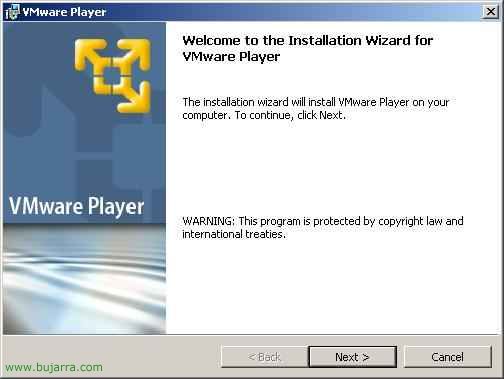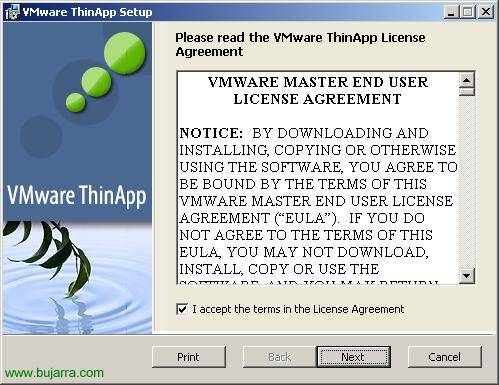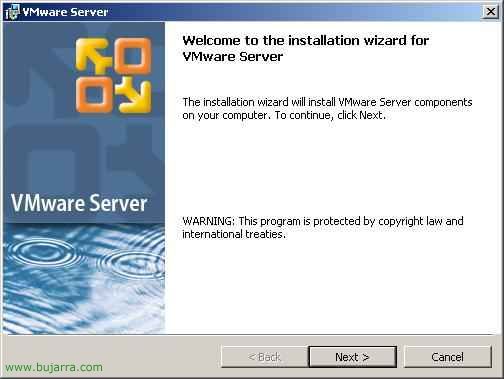
Installazione e utilizzo di VMware Server
In questa procedura viene illustrato un prodotto VMware, denominato VMware Server. È un software che viene eseguito su un sistema operativo, di solito Windows 2003, VMware Server verrebbe installato su di esso e le macchine virtuali verrebbero eseguite su di esso. Il male, che il S.O. base sta già consumando risorse che potrebbero essere sfruttate dalle VM, oppure dobbiamo pagare direttamente Microsoft per una licenza Windows 2003 che non useremo per niente, solo per avere installato VMware Server. Il buono, che è totalmente gratuito e possiamo avere diverse macchine installate e funzionanti contemporaneamente, Possiamo gestirli da remoto con il “VMware Server Console” da qualsiasi PC in rete, Possiamo eseguire script…
– Installazione del server VMware – QUI
– Configurazione del server VMware – QUI
– Creare una macchina virtuale su VMware Server – QUI
– Installazione di VMware Tools, Dispositivi USB, Gestione remota – QUI
Installazione del server VMware,

Innanzitutto, Dobbiamo scaricare il programma di installazione dal www.vmware.com. E abbiamo iniziato a installarlo, Un assistente ci salta addosso, “Seguente”,

Accettiamo il contratto di licenza, “Accetto i termini del contratto di licenza” & “Prossimo”,

Siamo in grado di eseguire un'installazione completa, Seleziono solo quello personalizzato in modo da poter vedere quali componenti abbiamo,

Possiamo installare solo ciò che è la parte del server, che sarebbe quello di ospitare le VM (Componenti del server) o solo la console che sarebbe per gestire localmente o in remoto il server VMware (Componenti client). Segniamo tutto e “Prossimo”,

Sono d'accordo, selezionare per disabilitare l'autore del CD per ogni evenienza, “Prossimo”
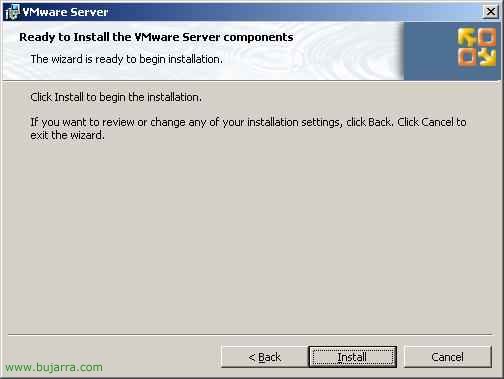
E sei pronto per iniziare l'installazione, “Installare”,

… Attendi qualche minuto…

È necessario inserire un numero di serie gratuito, solo che quando li scarichiamo dobbiamo generarli, altrimenti, da qui: http://register.vmware.com/content/registration.html, Clicca su “Entrare” per confermare.

E infine cliccando su “Finire” Concludiamo con l'installazione, Ora possiamo giocare con le VM!
Configurazione del server VMware,

Per aprire la console VMware e gestirla, Viene fatto dall'icona del desktop “VMware Server Console”

Come lo abbiamo installato localmente, Selezionare “Ospite locale” e noi diamo “OK”,

Questa sarebbe la schermata principale del server VMware, Da qui possiamo creare macchine virtuali (“Nuova macchina virtuale”), Aprirne uno esistente (“Apri macchina virtuale esistente”), Passa dal server alla gestione per uno remoto (“Cambia host”), o configurare in cui abbiamo effettuato l'accesso (“Configura host”).

Se guardiamo alle opzioni che possiamo configurare nel server VMware, Viene visualizzato nella sezione “Generale” dove salveremo le VM per impostazione predefinita. Sul “Memoria” è quello di gestire la RAM virtuale delle macchine, quanto vogliamo dare alle VM e quanto vogliamo alla macchina fisica o quanto vogliamo dare alla VM. Sul “Priorità” possiamo dare più priorità o meno al VC, La cosa interessante è il “Istantanee” o Immagini, se vogliamo che generi immagini delle VM o meno. Sul “Dispositivi” Abbiamo quello che abbiamo menzionato sopra, se vogliamo disabilitare o abilitare l'authorun dei nostri CD localmente. E sul “Connessione” è per il traffico tra la console e la VM vata crittografato utilizzando SSL, per questo vorremmo segnare “Utilizzare SSL per le comunicazioni della console con questo host”.
Creare una macchina virtuale su VMware Server,

Per creare una macchina virtuale, per prima cosa dobbiamo avere un CD/DVD o una ISO con il sistema operativo in giro. che vogliamo installare, Lo mettiamo nell'unità del server. Per creare una macchina virtuale, fare clic sulla console in “File” > “Nuovo” > “Macchina virtuale…”, avremo un assistente per personalizzare la VM. “Seguente”,

Selezionare “Costume” & “Seguente”

Selezioniamo il sistema operativo che inseriremo al suo interno, Se non è nell'elenco, non succede nulla, “Seguente”,

Diamo alla VM un nome e un percorso in cui memorizzeremo tutte le tue informazioni (deve avere spazio sufficiente per riporre un intero S.O.!) e se si trova in una partizione diversa dalla partizione di sistema, migliore, “Seguente”

Possiamo controllare il “Rendere privata questa macchina virtuale” in modo che sia possibile accedervi solo con il mio nome utente, “Seguente”,

Abbiamo diverse opzioni per l'accensione e lo spegnimento. Dal momento che si presume che dove installiamo VMware Server sarà un server dedicato alle VM, e se spegniamo questo server fisico, devi spegnere le VM dentro di te, o quando il server fisico è acceso, anche le VM devono essere avviate automaticamente, Qui è dove lo configureremo: “All'avvio dell'host: Accendere la macchina virtuale” e “All'arresto dell'host: Spegni la macchina virtuale”. “Seguente”,

Il numero di processori che vogliamo assegnargli…

E questa sarebbe la RAM che vogliamo allocare alla VM, a seconda del S.O e le sue funzioni saranno più o meno, In futuro saremo in grado di assegnarne altri se siamo interessati (avere la macchina virtuale disattivata). “Seguente”,

È il tipo di connessione di rete che avrai, Leggiamo le opzioni e segniamo quella che ci interessa di più, La normalità è di solito la prima opzione “Utilizzare la rete bridget”& “Seguente”,

A seconda del S.O, Segneremo l'uno o l'altro. Per esempio: “BusLogic” È per 2000 o NT e “Logica LSI” per XP o 2003, normalmente se si tratta di un S.O. Quest'ultimo sarà moderno.

Creiamo un nuovo album (virtuale), sarà un file e sul nostro PC virtuale saremo in grado di formattare o giocherellare con le partizioni, e il nostro vero PC non ne risentirà affatto, poiché tutto viene fatto sul disco virtuale che è un semplice file. Oppure potremmo usare il disco fisico locale, Niente di consigliato!!

Seleziona il tipo di album che ci interessa…

Indichiamo i Gb che vogliamo che abbia il nostro disco virtuale, occhio! Se non siamo all'altezza, allora non può essere ampliato! È meglio metterne troppo, Questo non ci occuperà al momento del nostro disco fisico effettivo a meno che non segniamo “Alloca tutto lo spazio su disco ora”, in caso contrario, ciò che viene utilizzato occuperà.

Indichiamo il nome del disco virtuale, è un file VMDK, Clicca su “Fine” per generare questa macchina virtuale.

Questa sarebbe la schermata principale del nostro MV spenta, Vediamo il tuo hardware virtuale, Se clicchiamo su “Modificare le impostazioni della macchina virtuale” Avremo più opzioni.
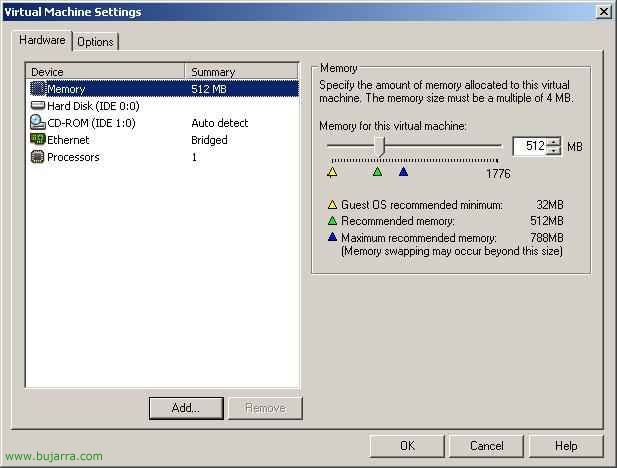
In questa scheda di “Hardware” Possiamo aggiungere più dispositivi da “Aggiungere…” come floppy disk, Altri album, Altre schede di rete… o rimuovere quelli che non siamo interessati ad avere.

Sul “Opzioni” Abbiamo più opzioni di configurazione, se non vogliamo che il nostro disco sia saturo di immagini automatizzate della VM dobbiamo disabilitare le istantanee…

E premendo PLAY si avvia l'MV, possiamo entrare nel suo BIOS virtuale premendo F2. E l'installazione del S.O sarebbe iniziata. con il nostro CD/DVD o immagine ISO, o se abbiamo già un sistema operativo. installato come normale avvio inizia.
Installazione di VMware Tools, Dispositivi USB, Gestione remota,

È interessante avere gli strumenti VMware installati sulle macchine virtuali, per essere in grado di eseguire script, ad esempio, per installarli, Clicca su “VM” > “Installazione di VMware Tools…”

Per connettere i dispositivi USB fisicamente connessi nel server alle macchine virtuali, dobbiamo metterci nel VC che ci interessa, e in “VM” > “Dispositivi rimovibili” > “Dispositivi USB” > NOMBRE_DEL_DISPOSITIVO.

E se vogliamo gestire un server VMware da remoto, apertura della console del server VMware, Ci chiederà a quale host connetterci, componiamo semplicemente “Host remoto” e noi diciamo quali, Mettiamo le credenziali di un utente con autorizzazioni di amministratore sulla macchina e andiamo avanti!

Sembrerebbe il server VMware in esecuzione, sia locale che remoto, vedremmo che abbiamo avviato o interrotto MV.
www.bujarra.com – Héctor Herrero – Nh*****@*****ra.com – v 1.0